【问题解决攻略】:FullCalendar官网API,避开使用误区
发布时间: 2024-12-29 01:15:53 阅读量: 7 订阅数: 16 


fullcalendar-vue:FullCalendar的官方Vue组件
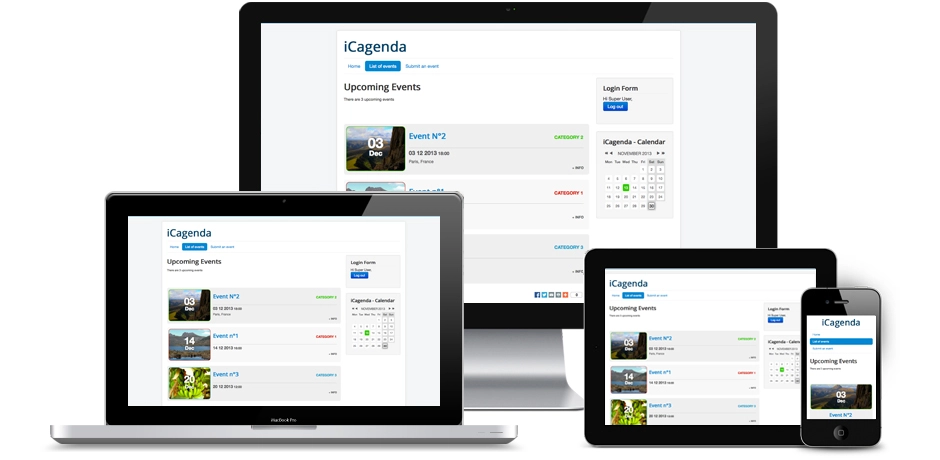
# 摘要
本文全面介绍了FullCalendar API的核心功能、实践技巧以及高级应用,并对使用中的误区进行了辨析,旨在为开发者提供一个完整的学习指南。文章首先概述了FullCalendar API的基本概念和核心功能,包括事件管理、时间线和视图的使用以及交互功能等。随后,深入探讨了如何在实践中实现高效数据绑定、自定义插件开发以及集成问题的解决方法。文章还介绍了FullCalendar在构建完整日历系统、优化用户体验以及性能优化方面的高级功能应用。最后,文中指出了FullCalendar使用过程中的常见误区,并分享了最佳实践案例,以帮助开发者规避错误,充分利用FullCalendar提升开发效率和用户体验。
# 关键字
FullCalendar API;事件管理;时间线视图;数据绑定;插件开发;性能优化
参考资源链接:[FullCalendar API速查:快速入门与关键代码](https://wenku.csdn.net/doc/6488111757532932491b981a?spm=1055.2635.3001.10343)
# 1. FullCalendar API概述
FullCalendar是一个功能强大的日历库,它为网页提供了美观、可配置的日历界面。它不仅仅是一个简单的时间显示工具,还能够处理复杂的日程安排和事件管理。开发者可以利用FullCalendar API来创建各种日历应用,从简单的日程显示到复杂的事件调度系统。
```javascript
// 一个简单的FullCalendar初始化代码示例
document.addEventListener('DOMContentLoaded', function() {
var calendarEl = document.getElementById('calendar');
var calendar = new FullCalendar.Calendar(calendarEl, {
initialView: 'dayGridMonth'
});
calendar.render();
});
```
在这个例子中,我们初始化了一个FullCalendar实例,并设置了初始视图为月视图。这只是FullCalendar强大功能的一个小示例,它提供了多种视图和功能,使得开发者能够创建定制化的日历应用。
接下来的章节中,我们将深入探讨FullCalendar的核心功能,并通过实例演示如何在各种场景中应用这些功能来满足不同的业务需求。我们将讨论如何管理事件、使用时间线和视图、处理交互功能,以及如何通过实践技巧提高开发效率和用户体验。
# 2. 深入理解FullCalendar核心功能
## 2.1 FullCalendar的事件管理
### 2.1.1 事件添加与显示
在FullCalendar中添加事件是最基本的操作,该功能允许用户将特定的时间段标记为事件,并将这些事件展示在日历上。事件添加涉及前端界面设计和后端数据管理两个方面。首先,需要通过JavaScript或其它前端技术,在日历上点击或拖拽来创建事件。用户创建事件后,前端需要将事件数据通过AJAX等技术发送到服务器进行处理。服务器端接收数据,存储在数据库中,并返回操作结果。前端得到确认后,利用FullCalendar的API把事件添加到日历界面。
下面的示例代码展示了如何使用JavaScript添加事件:
```javascript
document.addEventListener('DOMContentLoaded', function() {
var calendarEl = document.getElementById('calendar');
var calendar = new FullCalendar.Calendar(calendarEl, {
initialView: 'dayGridMonth',
events: [
// 后端提供的事件数据
{
title: '会议',
start: '2023-04-10',
end: '2023-04-11',
color: '#87d37c' // 可为事件分配颜色
}
// 可以添加更多事件...
]
});
calendar.render();
});
```
在这个代码中,`events` 属性是一个事件数组,每个事件对象至少包含 `title`、`start`、`end` 属性。这些数据通常是从服务器端动态获取的。FullCalendar 会自动处理这些事件,并在指定的日期上显示它们。
### 2.1.2 事件类型与视图适配
事件类型和视图适配是FullCalendar事件管理中比较高级的特性。不同类型的事件可以根据需要在日历上以不同的形式展现。例如,公司重要会议可能需要占据更大的空间,或者使用特定的颜色标记,而普通的任务则可以简单展示。FullCalendar支持通过事件的属性自定义事件的展示方式,例如可以为事件指定不同的背景颜色或者文本颜色。
此外,FullCalendar具有多种预设视图,如日视图、周视图、月视图等,事件能够根据不同的视图进行适当的显示调整。这些调整通过事件对象的属性来完成,开发者可以根据不同视图的需求设置事件的 `display` 属性。比如,在日视图中需要更详细地展示事件信息,而在月视图中则只显示事件标题。
```javascript
var calendar = new FullCalendar.Calendar(calendarEl, {
initialView: 'dayGridMonth',
events: [
// 事件对象中的display属性指示在不同视图中如何显示该事件
{
title: '团队建设',
start: '2023-05-18',
allDay: true,
display: 'block' // 在月视图中显示为一个块
}
]
});
```
## 2.2 FullCalendar的时间线和视图
### 2.2.1 不同时间线的使用场景
时间线是日历的纵向单位,可以理解为沿时间轴划分的不同时间段的展示方式。FullCalendar支持多种时间线视图,包括时间网格视图(`timeGrid`)、日历日视图(`dayGrid`)、列表视图(`list`)等。每种视图都有其特定的使用场景和用户群体。
- **时间网格视图**:适用于展示有时间间隔的事件,如会议预定、课程表,因为它可以展示整个时间轴,让用户清楚地看到每个时间点的事件安排。
- **日历日视图**:适合显示以天为单位的事件,如日常的工作计划、日程表。它以网格的形式展示了每天的安排,直观且易于管理。
- **列表视图**:适用于那些希望查看整个日历事件列表的用户,特别是当时间线视图变得过于拥挤时,列表视图可以提供一种更易于阅读和管理的方式。
针对不同的业务需求和用户的使用习惯,FullCalendar允许开发者灵活选择和切换不同的时间线视图,从而提供更好的用户体验。
### 2.2.2 视图的定制与切换
FullCalendar提供了丰富的配置项,让开发者可以根据实际需求定制视图。例如,可以定制日历的头部和底部信息、时间轴的显示方式、事件的展示样式等。定制性不仅提高了日历的灵活性,也增强了其适应不同业务场景的能力。
视图的切换通常通过用户的交互操作来完成,如点击视图切换按钮或者通过快捷键。FullCalendar可以响应这些事件,并自动切换到相应的视图。开发者也可以通过编程的方式切换视图,例如,在一个按钮的点击事件中调用API切换到周视图:
```javascript
document.getElementById('week-view-btn').addEventListener('click', function() {
calendar.changeView('timeGridWeek');
});
```
## 2.3 FullCalendar的交互功能
### 2.3.1 事件拖拽与编辑
拖拽是FullCalendar中的一个核心交互功能,允许用户通过拖动来改变事件的时间位置或调整事件的持续时间。这一功能极大地提升了日历应用的可用性和用户体验,使得事件管理变得直观而高效。
在视图中直接拖拽事件时,FullCalendar会记录下事件的新位置和持续时间,并触发相应事件的回调函数。开发者可以利用这些信息对事件数据进行更新。例如:
```javascript
document.addEventListener('DOMContentLoaded', function() {
var calendarEl = document.getElementById('calendar');
var cale
```
0
0





